現代では、特にチュートリアル、ガイド、プレゼンテーションなどのコンテンツの作成に注力している人や、会議での重要な情報のコピーを保存しておきたい人にとって、画面録画の必要性が非常に重要になっています。電話会議など。幸いなことに、次のようなツールは、 Free Cam スクリーンレコーダーは、画面録画のニーズを支援し、満たすことができます。
前述のツールについて聞いたことはあるがよく分からず、関連情報を知りたい場合は、この記事が役に立ちます。最初のセクションに進むにつれて、このツールで何ができるのかをすぐに説明します。
目次: パート 1. Free Cam は何をしますか?パート 2. 無料カメラの料金はいくらですか?パート 3. 最高の無料カメラの代替品Free Cam を使用した画面録画に関する FAQ
パート 1. Free Cam は何をしますか?
最もよく使用されている画面録画ツールの 1 つは Free Cam です。画面をキャプチャするだけでなく、ビデオエディタとしても機能します。ただ、残念ながらWindows OSのみ対応となっております。このツールは、Mac PC ユーザーには向きません。
簡単に概要を説明すると、このアプリの使用中に、好みの録音領域を選択したり、オーディオをキャプチャしたり、ノイズを軽減したり、ビデオをトリミングしたり、さらには直接行うこともできます。 ファイルを YouTube にアップロードする。有料版とは別に、誰でも無料のオプションを利用できます。

すっきりしたインターフェイスとシンプルな機能
多くのユーザーが利用するアプリを選択する際に考慮する点の 1 つは使いやすさです。幸いなことに、Free Cam のインターフェースは直感的でわかりやすいです。したがって、初心者でもインターフェイスをナビゲートするのは難しくありません。一部の高度な編集機能 (他のスクリーン レコーダーにあるもの) が欠けている場合もありますが、使用中に他の機能 (ボリュームの制御、不要なクリップの削除、ナレーションの追加、グラフィックや写真の追加、トランジションの使用など) を楽しむことができます。
出力形式と共有
出力ファイルを保存すると、前述のように、YouTube へのアップロードが簡単に行えます。ただし、他のプラットフォームを介して直接共有することは許可されていません。また、サポートされている唯一の利用可能な形式であるため、録音は WMV ファイルとして保存されることにも注意してください。他の形式でファイルを保存するには、変換用の追加ツールが必要になります。さらに、Free Cam の無料版を使用する場合、ビデオ品質は、ファイル保存の場合は解像度 760p、YouTube アップロードの場合は 720p にのみ制限されます。多くの人はこれで十分だと考えています。 HD ビデオを取得したい場合は、このアプリの使用は適さないかもしれません。
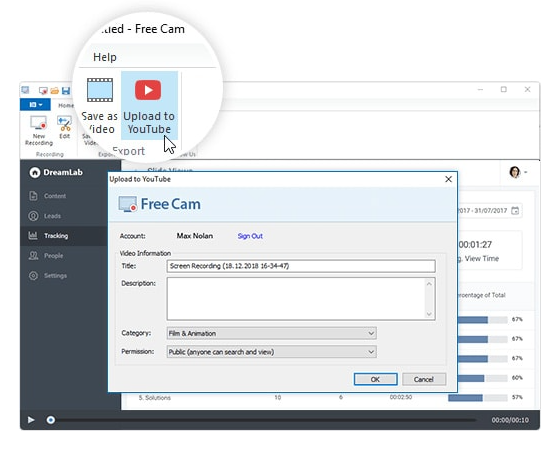
操作方法
Free Cam に無料バージョンがあることを知って多くの人が喜んでいますが、このバージョンには有料のものと比較していくつかの制限があることに留意する必要があります。 YouTube にコンテンツをアップロードしようとしたときに発生した問題について苦情を言う人もいます。また、無料のものを使用すると、Webカメラ録画と同様にマルチトラック編集ができません。これらの欠点を解消するには、有料版を入手することをお勧めします。ただし、年間 277 ドルの費用がかかります。残念ながら、生涯ライセンスはまだ利用できないため、このプログラムを楽しむには年会費を継続的に支払う必要があります。
全体として、ほとんどのユーザーのエクスペリエンスが肯定的であるため、一般大衆は画面録画ツールとして Free Cam の使用を支持していると言えます。
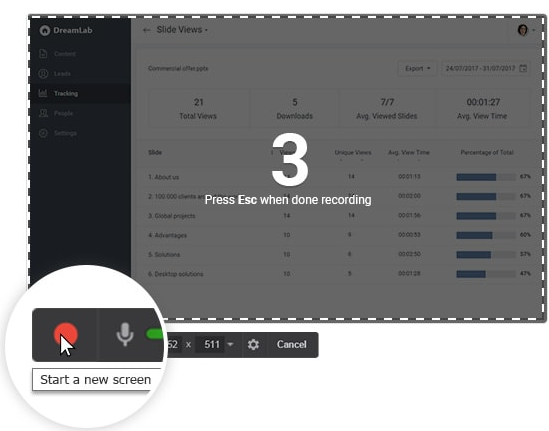
パート 2. 無料カメラの料金はいくらですか?
Free Cam の価格は前のセクションですでに述べられています。ユーザーは幸運です このツールは無料版を提供しています 有料のものとは別に。もちろん、いつものように、アプリの無料版を使用する場合には常に制限が存在します。このツールについても同様です。より多くの機能のロックを解除し、最高のものだけを体験するには、アプリの有料版を入手するために年間 277 米ドルを支払う必要があります。生涯ライセンスのオプションはまだ利用できないため、このツールを使用するには、記載されている料金を継続的に支払う必要があります。
パート 3. 最高の無料カメラの代替品
ユーザーは Free Cam を使用中にいくつかの欠点を発見し、代替手段を試したくなるかもしれません。見つけるのは面倒かもしれません。それを助けるために、このセクションで最も優れたものをお勧めします。 iMyMac Screen Recorder.
このプロ仕様のスクリーン レコーダーは、画面 (最大 1080p の解像度)、音声、 同時にウェブカメラ。これにより、ユーザーは好みの録音領域とキャプチャするオーディオの種類を選択できるようになります。また、編集 (出力ファイルを改善するため)、リアルタイムの注釈、スクリーンショットの撮影、Web カメラを開く、一時停止、再起動などの機能やメニューも多数搭載されています。このアプリの出力ファイルには透かしが入っていないことを知れば、きっと喜ばれるでしょう。

iMyMac Screen Recorder のもう 1 つの優れた点は、Mac と Windows PC の両方と互換性があるため、インストールにまったく問題がないことです。シンプルなUIなので初心者でも使いやすいです。
無料試用 Normal Mac M-Series Mac 無料試用
Free Cam を使用した画面録画に関する FAQ
記事のこの部分では、Free Cam スクリーン レコーダーに関するいくつかの FAQ への回答を共有します。
- Free Cam は安全に使用できますか?
もちろん! PC に Free Cam をインストールするのは安全で良いはずです。
- Free Camに時間制限はありますか?
Free Cam の使用には時間制限がなく、取得する出力ファイルには透かしが含まれないことを知って、きっと喜んでいただけるでしょう。
- Free Cam 8 をインストールするにはどうすればよいですか?
Free Cam 8 のインストールはシンプルかつ簡単です。公式 Web サイトにアクセスし、有効な電子メール アドレスを入力してから、「ダウンロード」メニューを押すだけです。ダウンロードが完了したら、ファイルをクリックし、画面に表示されるインストールの指示に従ってください。
- Free Cam 録画を停止するにはどうすればよいですか?
Free Cam の「停止」ボタンをタップするだけで、録画プロセスを終了できます。



